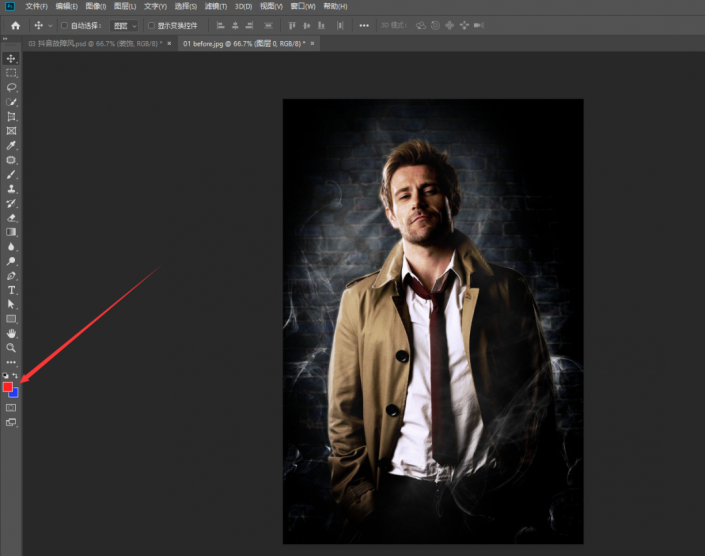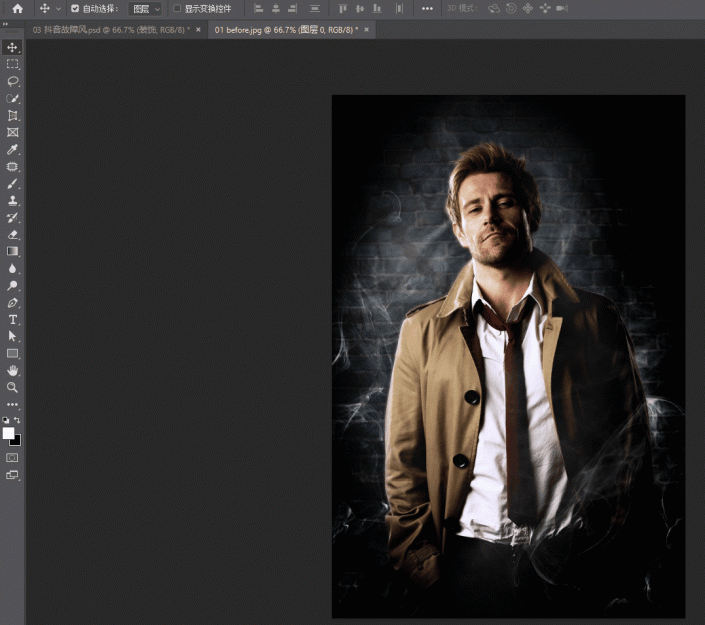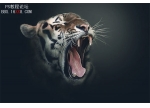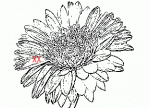故障效果,用PS给人物做炫酷的故障风效果照片
来源:公众号
作者:职场趣学
学习:19448人次
教程通过PS制作火爆的故障效果海报,故障效果一直是流行的一种艺术形式,制作起来也比较简单,我们网站也有很多故障海报的制作,这是一种表现形式,用红蓝两种颜色就可以制作炫酷的照片,具体教程通过实际操作来练习一下,相信同学们可以做的更好,一起来学习一下吧,从学习中找到PS的乐趣。
效果图:
操作步骤:
第一步:
把前景色与背景色分别改成红色与蓝色
来看动图操作:
第二步:
新建图层,点击【创建新图层】按钮即可
学习 · 提示
相关教程
关注大神微博加入>>
网友求助,请回答!
 想学更多请访问www.16xx8.com
想学更多请访问www.16xx8.com